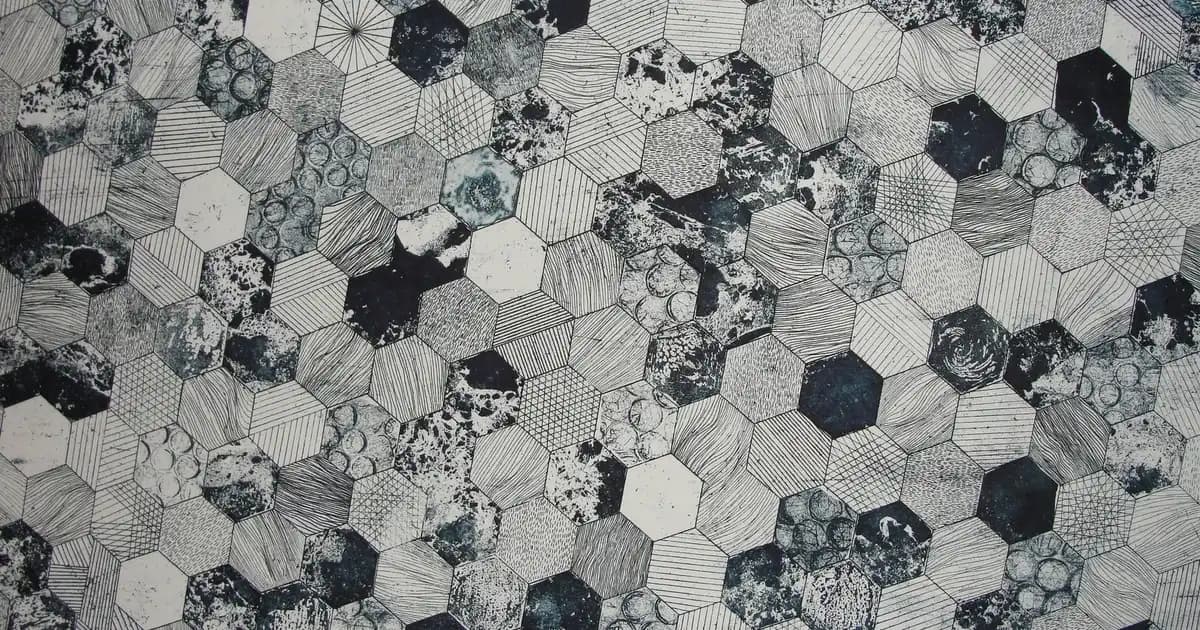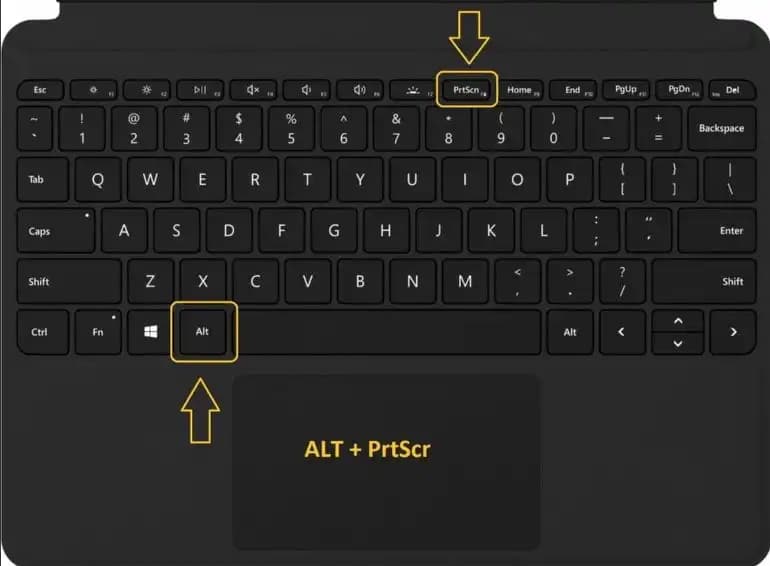Bilgisayarda Ekran Resmi Alma Rehberi: En Etkili Yöntemler ve İpuçları
Benzer ürünleri özellik, fiyat ve kullanıcı yorumlarına göre karşılaştırın, doğru seçimi yapın.
Bilgisayar kullanırken ekran görüntüsü almak, çoğu zaman önemli bilgileri kaydetmek veya paylaşmak amacıyla ihtiyaç duyulan temel işlemlerden biridir. İster eğitim ister iş ister kişisel kullanım olsun ekran resmi alma becerisi her kullanıcının günlük bilgisayar deneyimini kolaylaştırır. Peki bilgisayarda ekran resmi nasıl alınır? İşte bu sorunun cevabını detaylı ve kapsamlı bir şekilde ele alıyoruz.
Ekran Resmi Alma Neden Önemlidir?
Ekran görüntüsü almak çeşitli durumlarda hayat kurtarıcı olabilir. Örneğin:
Hata ve sorunların belgelenmesi: Bir sorunla karşılaştığınızda ekran görüntüsü almak problemi anlatmak ve destek almak açısından faydalıdır.
İş ve eğitim materyali oluşturma: Öğrencilere veya çalışma arkadaşlarına anlatım yapmak için kullanılır.
İnternet üzerindeki içeriklerin kaydedilmesi: Beğendiğiniz bir resmi veya bilgiyi daha sonra kullanmak üzere saklamaya yarar.
Hızlı bilgi paylaşımı: Anlık ekran görüntüsü paylaşmak zaman kazandırır ve iletişimi kolaylaştırır.
Bu nedenlerle ekran resmi alma becerisi, bilgisayar kullanıcılarının vazgeçilmez bir yeteneği haline gelir.
Ayrıca Bakınız
Bilgisayarda Ekran Resmi Alma Yöntemleri
1. Print Screen (PrtSc veya Print Screen) Tuşu Kullanımı
En temel ve yaygın yöntem klavyedeki Print Screen tuşunu kullanmaktır:
Tüm ekranın görüntüsünü almak: Sadece
PrtSctuşuna basmak ekranın tamamını kopyalar. Daha sonra bu görüntüyü Paint, Word veya herhangi bir düzenleme programına yapıştırıp kaydedebilirsiniz.Aktif pencerenin görüntüsünü almak:
Alt + PrtSckombinasyonu sadece açık olan aktif pencerenin ekran görüntüsünü alır.
2. Windows + Print Screen Tuşu Kombinasyonu
Bu yöntem ekran görüntüsünü otomatik olarak kaydetmek isteyenler için idealdir:
İşleyiş:
Windows + PrtSctuşlarına aynı anda basılır.Sonuç: Ekran kararır ve resmi otomatik olarak bilgisayarınızdaki "Ekran Görüntüleri" klasörüne kaydeder. Bu sayede manuel kaydetme işlemi yapmadan hızlıca erişebilirsiniz.
3. Ekran Çekim Programları ve Uygulamaları
Daha gelişmiş ve profesyonel çözümler arayanlar için çeşitli ekran görüntüsü alma programları mevcuttur:
Lightshot: Kullanımı kolay, ekranın belirli bir bölümünü seçmenize ve düzenlemenize izin veren popüler bir araçtır.
Snipping Tool (Ekran Kesme Aracı): Windows'un yerleşik uygulaması olan Snipping Tool dikdörtgen, serbest biçimli veya tam ekran kesimleri yapmaya imkan tanır.
Snip & Sketch: Windows 10 ve üzeri kullanıcılar için yeni nesil ekran kesme ve düzenleme aracıdır.
Bu uygulamalar ekran görüntülerini kırpma, açıklama ekleme ve doğrudan paylaşma özellikleriyle kullanıcılara büyük kolaylık sağlar.
Profesyonel ve Pratik Ekran Resmi Alma Yöntemleri
4. Klavye Kısayollarını Etkin Kullanma
Klavye kısayolları, ekran görüntüsü alma işleminde hız ve verimlilik sağlar:
Tüm ekranın kopyalanması:
PrtSctuşu yalnızca kopyalar. Bu kopyayı yapıştırıp kaydetmek gerekir.Hızlı kaydetme:
Windows + PrtSckombinasyonu, ekran görüntüsünü otomatik olarak kaydeder.Aktif pencere:
Alt + PrtSckullanılır ve ardından yapıştırılır.
5. Kullanıcı Dostu Araçlar ve Eklentiler
İnternet üzerinde çeşitli eklentiler ve uygulamalar ekran görüntüsü alma işlemini daha pratik hale getirir. Örneğin ekranın belirli bölümünü seçip sadece o kısmın kaydını almak veya ekranın belirli bir bölümüne notlar eklemek mümkündür.
Ekran Resmi Alma İpuçları ve Tavsiyeler
Kısayolları ezberleyin: Klavye kısa yolları zaman kazandırır ve işlemi hızlandırır.
Düzenleme araçlarını kullanın: Kaydetmeden önce kırpma, açıklama veya renk düzenleme gibi işlemler yapabilirsiniz.
Dosya düzenine dikkat edin: Kaydettiğiniz ekran görüntülerini düzenli klasörlerde tutmak, ihtiyaç anında kolay erişim sağlar.
Güvenlik ve gizlilik: Paylaşmadan önce ekran görüntüsündeki hassas bilgileri kontrol edin ve gerekirse gizleyin.
Sonuç
Bilgisayarda ekran resmi almak, günlük bilgisayar kullanımında sıkça karşılaşılan ve oldukça pratik bir işlemdir. İster temel tuş kombinasyonlarıyla ister gelişmiş programlar ve araçlar kullanarak ekran görüntüsü almak oldukça kolaydır. Bu beceriyi etkin kullanmak, hem kişisel hem de profesyonel hayatınızı daha verimli hale getirir.
İster yeni başlayan olun ister tecrübeli bir kullanıcı yukarıdaki yöntemleri deneyerek en uygun ve pratik çözümü bulabilir, bilgisayarınızdaki önemli bilgileri kolayca kaydedebilirsiniz. Unutmayın, ekran görüntüsü alma teknikleri, modern dijital yaşamınızın vazgeçilmez parçasıdır ve bu beceriyi geliştirmek, günlük işlerinizde büyük avantaj sağlar.